Windowsはドメインに参加するとコンピュータアカウントとそのパスワードを使ってドメインコントローラと認証をおこないます(デフォルトだと30日に1回)。このパスワード変更がおこなわれることで、コンピュータをリストアしたときに、リストアしたコンピュータで持っているパスワードとドメインコントローラで持っているパスワードに食い違いが生じ、認証がうまくいかないトラブルがおこることがあります。
参考: コンピュータ アカウントのパスワードとリストアについて
パスワードに食い違いが生じた場合は、ドメインから一度抜けて、再度ドメインに参加をすることで修復することができますが、そもそもパスワードの変更がおこなわれないようにするという選択肢もあります。実施についてはセキュリティ観点からも検討が必要ですが、ここではパスワードを無期限にする手順を説明します。
コンピュータアカウントのパスワードの変更はドメインに参加しているクライアント(ドメインメンバ)が、ドメインコントローラに対して要求をおこないます。下記の手順を実施することで、クライアントからドメインコントローラに対して、パスワードの自動的な変更がおこなわれなくなります。
手順
※パスワード変更を
1. ローカルグループポリシーエディタを起動します。
※参考: ローカル グループポリシー エディターの開き方
2. 下記のフォルダに移動します。
コンピューターの構成 > Windowsの設定 > セキュリティの設定 > ローカルポリシー > セキュリティオプション
3. 下記のポリシーを「有効」に変更します。
ドメイン メンバー: コンピューター アカウント パスワード: 定期的な変更を無効にする
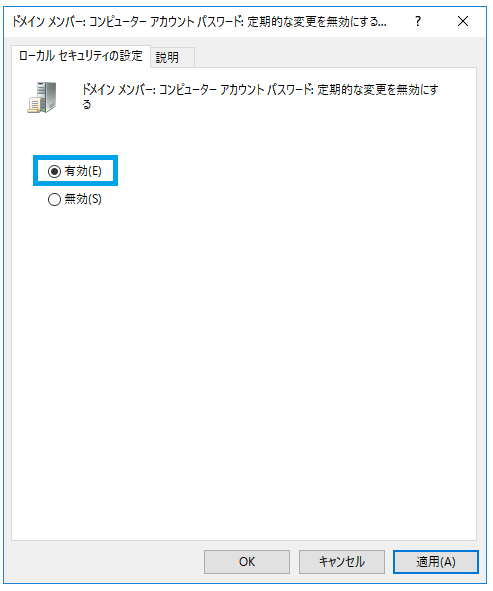
以上。



コメント